Quando o Google anunciou seus smartphones Pixel e Pixel XL, um dos principais pontos de venda dos dispositivos foi a integração perfeita do Google Assistant. Embora já tivéssemos visto o Google Assistant no Allo, os dispositivos Pixel integraram o serviço ao sistema operacional Android. O Google Assistant vem com muitos truques interessantes integrados. No entanto, você pode até usar o Assistant com o serviço de automação “IFTTT”, para desbloquear muito potencial oculto. Então, aqui estão as 10 receitas de IFTTT do Google Assistant que você definitivamente deve conferir:
Observação: Essas receitas funcionarão com o Google Assistente no seu smartphone e no Google Home. Você terá que conectar os serviços com IFTTT, no entanto, e você pode verificar nosso artigo sobre como usar IFTTT para aprender mais sobre o mesmo.
1. Use o Google Assistente para ligar e desligar a TV
Se você usa um hub Harmony com sua TV em casa, pode usar duas receitas IFTTT realmente excelentes para controlar sua TV com o Google Assistente. Essas receitas permitirão que você use o Google Assistente para ligar e desligar a TV usando apenas a voz.
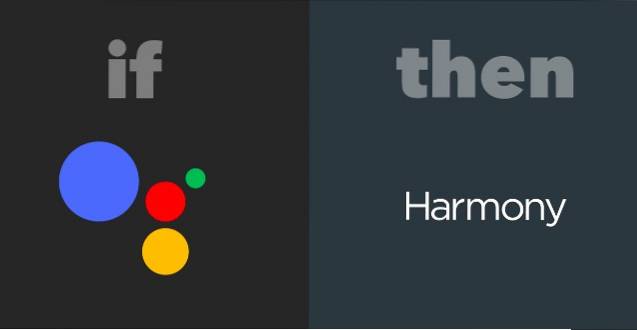
Para usar o Google Assistente para ligar a TV, você pode usar a receita para ligar a TV por voz no IFTTT.
Para usar o Google Assistente para desligar a TV, você pode usar a receita de Desligar a TV por voz.
2. Crie um evento de uma hora no Google Agenda
Embora o Google Assistente possa criar eventos por padrão, se você quiser uma maneira rápida de reservar uma hora em sua agenda para você mesmo, pode usar esta ótima receita chamada Bloquear a próxima hora no Google Agenda. Com esta receita, você pode simplesmente invocar o Google Assistente e dizer “Bloquear algum tempo“, E criará automaticamente um evento de uma hora para você.
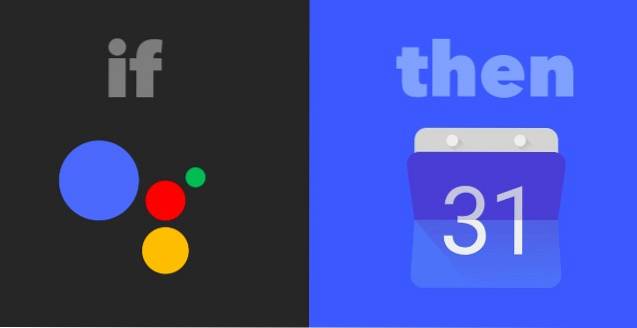
3. Adicionar tarefas em Todoist
Outra receita muito útil para usar com o Google Assistant é a receita “Adicionar uma tarefa a Todoist por voz”. Com esta receita habilitada, você pode simplesmente dizer “Ok Google, adicione um boletim informativo de criação de tarefa.”, E o Google Assistant criará automaticamente uma tarefa chamada“ Criar Newsletter ”em Todoist. Você pode simplesmente substituir "criar boletim informativo" por qualquer coisa para a qual deseja criar uma tarefa.
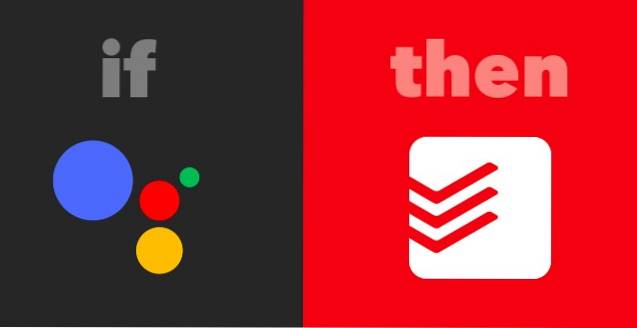
4. Publique no Facebook
Se você é uma borboleta social e gosta de postar muitas atualizações no Facebook, a receita “Postar no Facebook por voz” definitivamente será útil para você. Com esta receita habilitada, você pode simplesmente dizer “Ok Google, diga aos meus amigos que vou velejar.”, E o Google Assistant publicará uma atualização de status no Facebook, dizendo“ Vou navegar ”. Então, você não precisa mais iniciar o aplicativo do Facebook. Basta usar a receita e fazer com que suas atualizações sejam enviadas com mais rapidez.
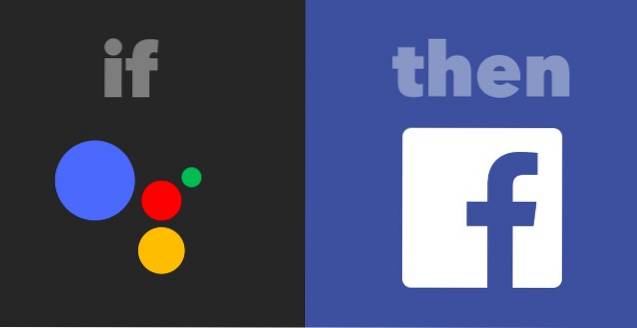
5. Postar um tweet
Se quiser usar o Google Assistente para postar tweets para você, você pode usar esta receita bacana chamada “Postar um tweet usando sua voz“. Com esta receita habilitada, você pode simplesmente dizer “Ok Google, tweet quase terminando o artigo.”, E o Google Assistant postará um tweet em sua linha do tempo do Twitter, que diz“ Quase pronto com o artigo ”. Isso pode ser útil quando você deseja tweetar em trânsito e não deseja iniciar o aplicativo do Twitter. Ou, quando você simplesmente deseja postar um tweet sem ter que digitar nada.
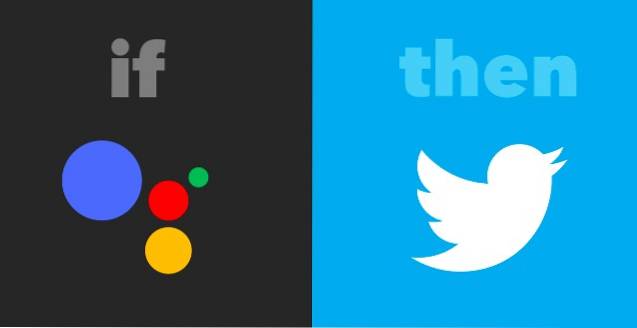
6. Use o Google Assistente para adicionar um novo contato
O Google Assistente não pode criar contatos para você. Claro, pode não parecer grande coisa, mas há algo a ser dito sobre ser capaz de criar contatos simplesmente falando ao telefone. Se quiser usar o Google Assistente para criar um novo contato, você pode usar uma receita chamada “Use o Google Assistente para adicionar um novo contato do Google“. Com esta receita habilitada, você pode simplesmente dizer “Ok Google, adicione John aos meus contatos. O número é 5544332211.”, E o Google Assistente criará um novo contato chamado John, com o número que você especificou, nos seus Contatos do Google.
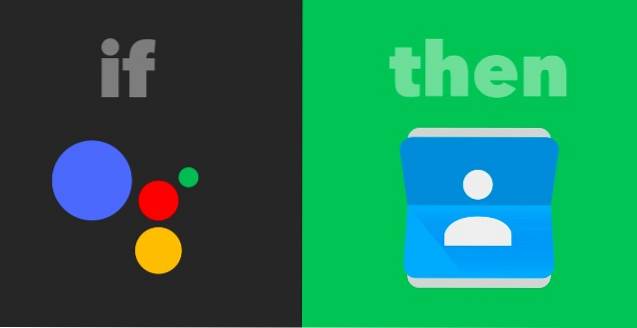
7. Envie uma mensagem do Slack
Muitas equipes ao redor do mundo usam o Slack para suas necessidades de mensagens. Se você faz parte dessa equipe, uma receita chamada “Enviar uma nota no Slack por voz” pode ser extremamente útil para você, quando precisar enviar uma mensagem rapidamente no Slack. Com esta receita, você pode simplesmente dizer “Ok Google, diga ao Slack que estou atrasado.”, E o Google Assistente enviará uma mensagem no Slack dizendo“ Estou atrasado ”.
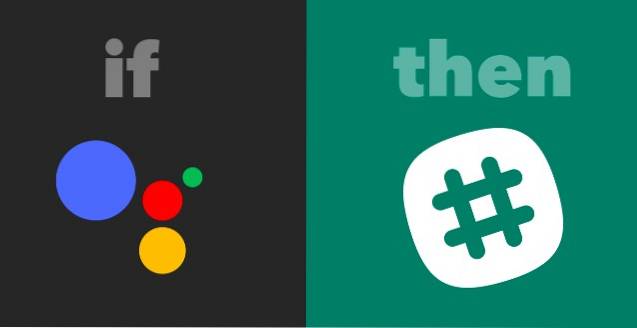
8. Envie a si mesmo por e-mail uma lista de notas no final do dia
Outra receita que você pode usar com o Google Assistente é chamada “Mantenha uma lista de notas para enviar e-mail para você no final do dia“. Sim, ele realmente tem um nome tão longo. Esta é uma receita que pode ser usada para uma variedade de tarefas. Você pode usar isso para manter uma lista útil das coisas que você precisa fazer no dia seguinte. Você pode até usar essa receita para manter uma lista das coisas que realizou naquele dia específico. Com esta receita, você pode dizer “Ok Google, adicione dois artigos completos ao meu resumo.”, E o Google Assistente fará uma anotação de todas as coisas que você pediu para adicionar ao seu resumo e enviará a lista para você às 17h, todos os dias. Você pode alterar a hora para quando quiser que o e-mail seja enviado.
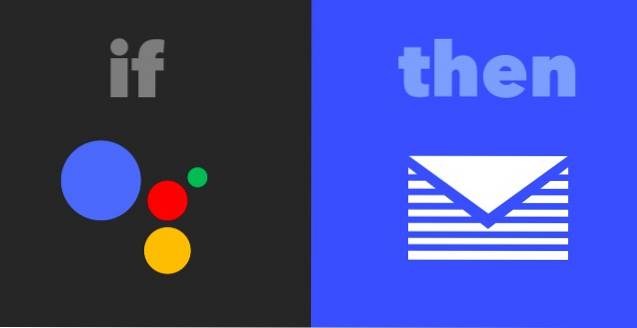
9. Use o Google Assistente para ligar para seu telefone
Se você for como eu, tende a deixar o telefone em algum canto da casa e depois procurar freneticamente por ele. Para pessoas como nós, existe uma ótima receita chamada “Diga ao Google Assistente para ligar para o seu telefone“. Com esta receita, você pode simplesmente dizer “Ok Google, encontre meu telefone.”, E o Google Assistente tocará seu telefone para você, para que você possa encontrá-lo facilmente. Essa também é a única receita da lista que só é útil se você tiver dois smartphones Pixel (improvável) ou se tiver o Google Home em casa (provavelmente). Caso contrário, você também pode ativar o Google Assistente em qualquer dispositivo Android que esteja executando o Android Nougat e usá-lo.
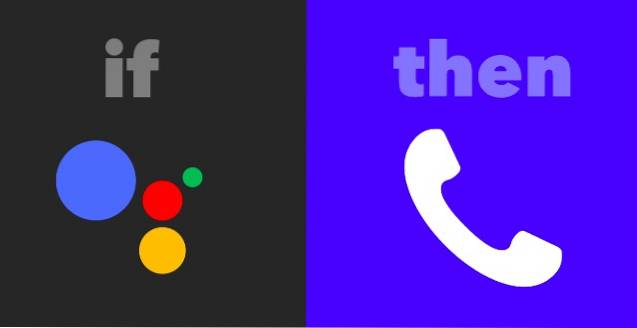
10. Desligue as luzes do Hue
Luzes de matiz são fantásticas e, se você usá-las, achará esta receita incrivelmente útil. Se quiser usar o Google Assistant para desligar as luzes do Hue com um simples comando, você pode usar esta receita chamada “Ok Google Elvis saiu do prédio“. Esta receita com nome criativo permitirá que você simplesmente diga “Ok Google, Elvis saiu do prédio.”, E o Google Assistente desligará as luzes do Hue para você.
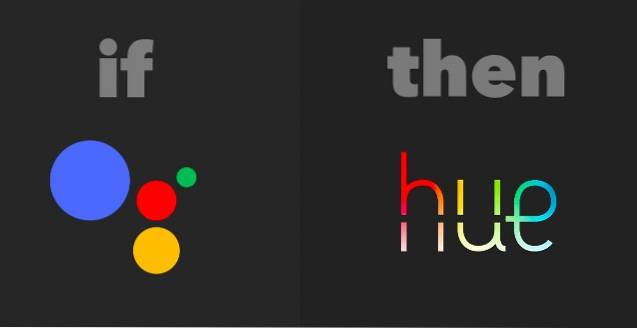
VEJA TAMBÉM: 15 melhores receitas de IFTTT para Android Wear
Obtenha mais do Google Assistente com IFTTT
Então, essas foram as 10 receitas de IFTTT do Google Assistant que eu acho que você definitivamente deveria conferir. Existem muito mais dessas receitas disponíveis para o Google Assistente e você pode examiná-las na página IFTTT. Como sempre, adoraria ouvir sua opinião sobre essas receitas e, se você encontrar algum problema com elas, sinta-se à vontade para iniciar um diálogo na seção de comentários abaixo.
 Gadgetshowto
Gadgetshowto



